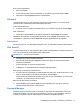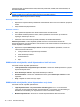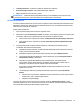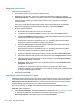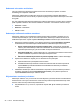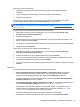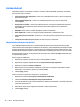HP Client Security Getting Started Guide
Kirjautumisten järjestäminen luokkiin
Luo yksi tai useampia luokkia pitämään kirjautumisesi järjestyksessä.
Kirjautumisen kiinnittäminen luokkaan:
1. Napsauta tai napauta HP Client Security -etusivulta Salasanojen hallinta.
2. Napsauta tai napauta tilin syöttöä ja sen jälkeen napsauta tai napauta Muokkaa.
3. Anna Luokka-kentässä luokan nimi.
4. Napsauta tai napauta Tallenna.
Tilin poistaminen luokasta:
1. Napsauta tai napauta HP Client Security -etusivulta Salasanojen hallinta.
2. Napsauta tai napauta tilin syöttöä ja sen jälkeen napsauta tai napauta Muokkaa.
3. Pyyhi pois Luokka-kentässä luokan nimi.
4. Napsauta tai napauta Tallenna.
Luokan nimeäminen uudelleen:
1. Napsauta tai napauta HP Client Security -etusivulta Salasanojen hallinta.
2. Napsauta tai napauta tilin syöttöä ja sen jälkeen napsauta tai napauta Muokkaa.
3. Muuta Luokka-kentässä luokan nimi.
4. Napsauta tai napauta Tallenna.
Kirjautumistesi hallinta
Salasanojen hallinta tekee helpoksi hallita kirjautumistietojasi käyttäjänimiä, salasanoja, ja useita
kirjautumistilejä yhdestä keskussijaintipaikasta.
Kirjautumisesi luetteloidaan Salasanojen hallinta -sivulla.
Kirjautumistesi hallinta:
1. Napsauta tai napauta HP Client Security -etusivulta Salasanojen hallinta.
2. Napsauta tai napauta olemassa olevaa kirjautumista, ja sen jälkeen valitse yksi seuraavista
valinnoista ja sen jälkeen seuraa näytöllä näkyviä ohjeita:
●
Muokkaa—Muokkaa kirjautumista. Lisätietoja on kohdassa
Muokataan kirjautumisia
sivulla 20.
●
Kirjaudu sisään—Kirjaudu sisään valitulle tilille.
●
Poista—Poista kirjautuminen valittua tiliä varten.
Lisä kirjautumisen lisääminen www-sivustoa tai ohjelmaa varten:
1. Avaa kirjautumisnäyttö www-sivustoa tai ohjelmaa varten.
2. Napsauta tai napauta Salasanojen hallinta -kuvaketta sen pikavalikon näyttämiseksi.
3. Napsauta tai napauta Lisää kirjautuminen, ja sen jälkeen seuraa näytöllä näkyviä ohjeita.
Henkilöllisyysominaisuudet, sovellukset, ja asetukset 21